随着智能手机的普及,我们每天都会用手机拍摄大量的照片,记录生活的点滴。然而,有时候不小心误删了一些珍贵的照片,这无疑让人懊恼不已。那么,当手机里的图片不慎被删除后,有没有办法将其恢复呢?下面就为大家分享几种常见且实用的方法。

一、尝试恢复到最近删除
大多数手机都有一个“最近删除”或“回收站”的功能,可以暂时存放删除的文件一段时间。如果您的手机支持此功能,那么恢复起来就非常简单。
安卓手机:打开“相册”应用,找到“最近删除”或“回收站”选项,选择您想要恢复的图片,点击“恢复”按钮即可。
iPhone:打开“照片”应用,点击底部的“相簿”标签,找到“最近删除”相簿,选择需要恢复的照片,点击“恢复”按钮。

二、借助云备份恢复
如果你的手机开启了云备份功能(如iCloud、华为云、小米云等),那么即使照片在手机上被删除,也有可能在云端找到备份。登录你的云存储账号,进入相册或文件管理界面,查找是否有被删除照片的备份版本。如果有,直接下载到手机或保存到其他存储设备即可。
三、使用专业数据恢复软件
如果以上两种方法都无法找回照片,那么就需要借助专业的数据恢复软件“数据救星”来帮忙了。这款软件能够扫描手机存储的深层数据,并尝试恢复被删除的文件,其操作简单,恢复成功率高。下面是具体操作方法:
1、访问“数据救星”官网,或点击下方卡片下载安装软件。

2、用数据线将电脑与手机连接,然后打开数据救星,选择你要恢复数据的磁盘,进入后等待扫描完成。
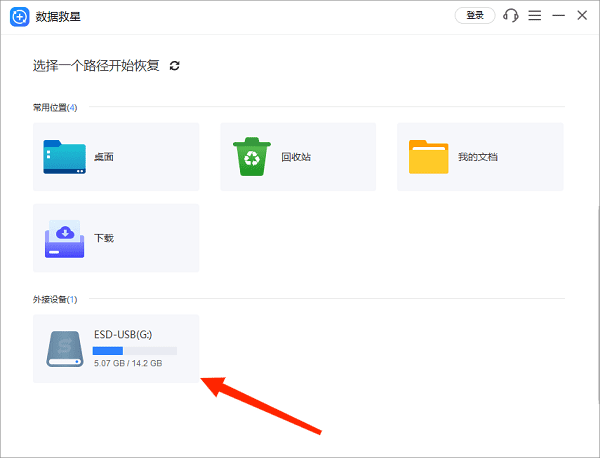
3、扫描完成后,选择你要恢复的文件类型,比如图片,点击“预览”功能查看内容,避免恢复错误。
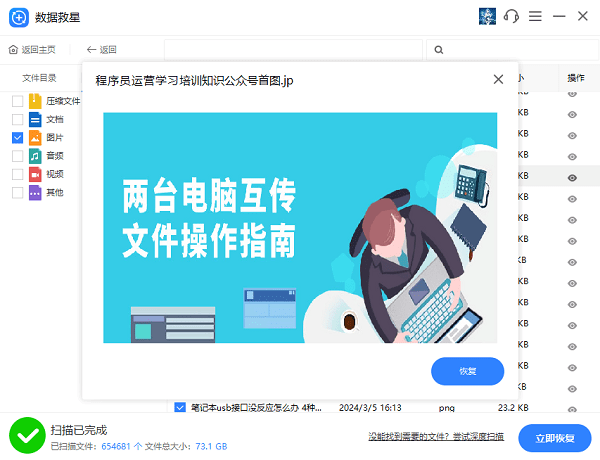
4、勾选文件后,点击“立即恢复”,最后点击打开恢复目录即可找回文件。
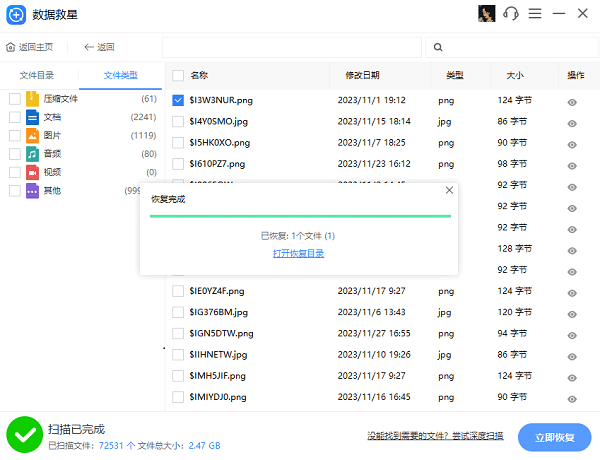
5、如果文件太多,可点击上方的“搜索框”查找。
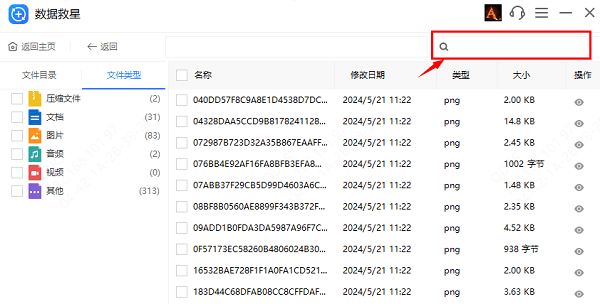
6、如果没有找到想要的文件,可以点击“深度扫描”。
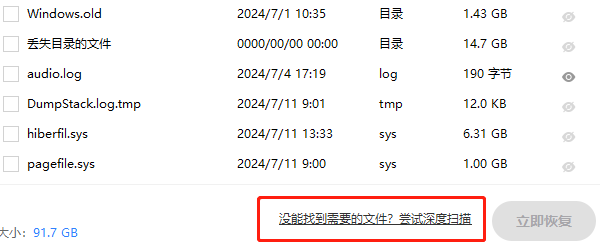
四、预防措施
需要注意的是,上述方法并不能保证100%的成功率,为了避免未来再次发生类似的情况,建议你定期备份手机文件,如使用云服务、电脑备份、SD卡等,可以大大降低数据丢失的风险。
以上就是手机图片误删的恢复方法,希望对你有帮助。如果遇到网卡、显卡、蓝牙、声卡等驱动的相关问题都可以下载“驱动人生”进行检测修复,同时驱动人生支持驱动下载、驱动安装、驱动备份等等,可以灵活的安装驱动。



